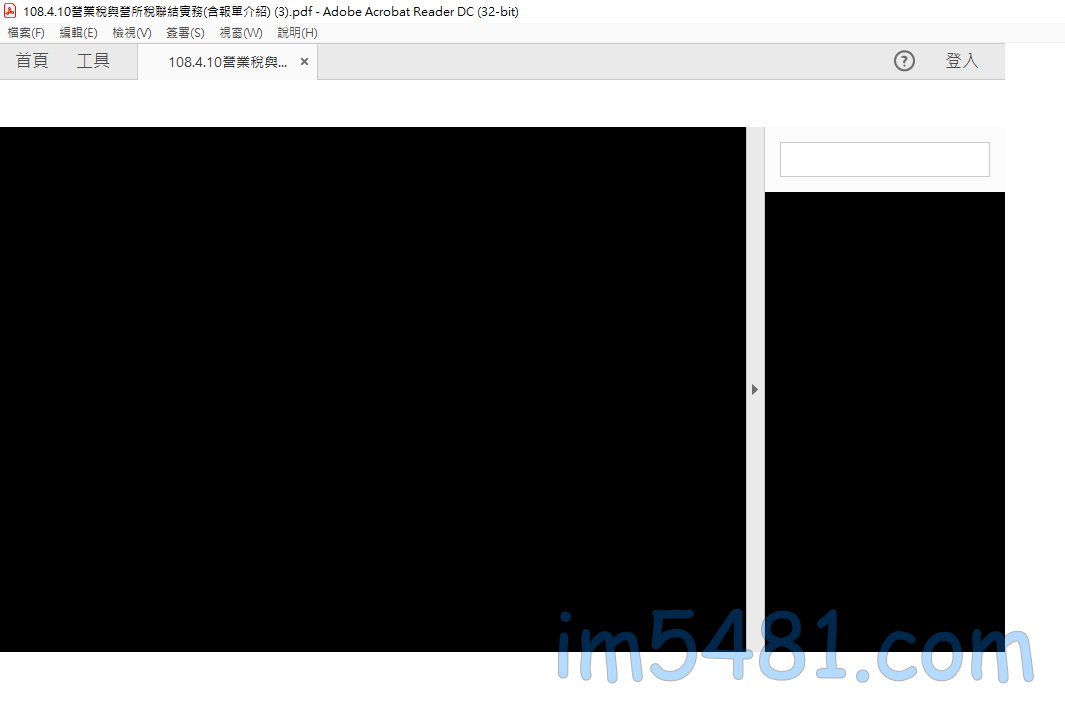只要是啟動大易輸入法跟Acrobat就會出現的問題
大易輸入法 會與 Adobe Acrobat Reader DC 衝突,在啟動使用大易輸入法的狀態下,會造成 Adobe Acrobat Reader DC 開啟 PDF 檔後,內文全部呈現全黑,看不到內容。
在作業系統 Win7、Win10 之下皆有這種狀況,可是一旦解除安裝大易輸入法,Adobe Acrobat Reader DC 開啟 PDF 就正常。所以確定是大易輸入法與Adobe Acrobat Reader DC 有所衝突。
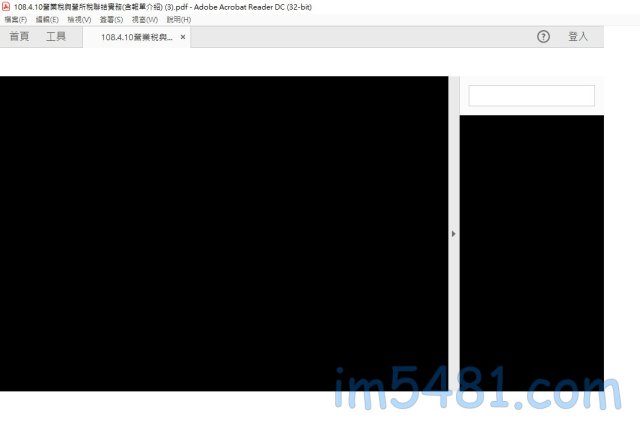
會發現這問題,主要是有一位新進同事,其堅持要使用大易輸入法,並且自行帶了自己購買的大易輸入法 8.0單字版來安裝於其公司電腦。結果安裝好之後,過沒有多久就開始出現『開啟PDF檔後,內文全黑的問題』。
原本以為是系統記憶體不足或硬碟太慢,結果加了一倍的記憶體,硬碟也換成SSD,Adobe Acrobat Reader DC 也確定是最新版本,32-bit版跟64-bit版都試過,結果依然無法改善全黑的問題。
於是這問題很明顯的就是出自於【大易輸入法單字版跟Adobe Acrobat Reader DC 的相容性問題】。
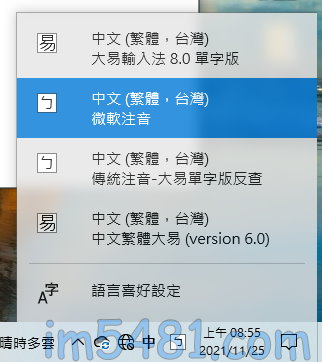
解決方法
此方法有參考大易輸入法作者jrywu的答覆跟解決方法。
- 開啟Adobe Acrobat Reader DC,點選 【編輯】→【偏好設定】
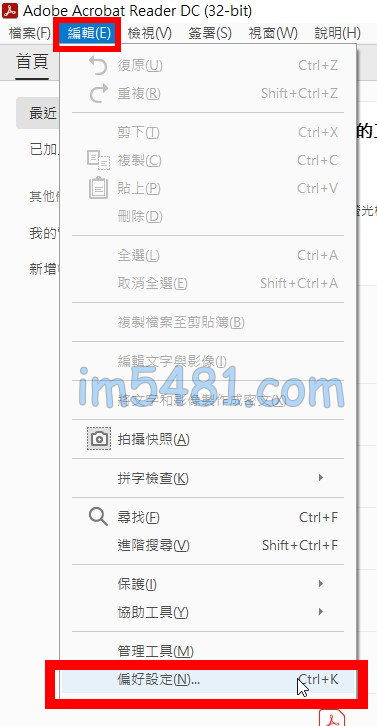
2. 【偏好設定】中,選擇【安全性(增強)】,將沙盒保護的【啟動時啟用受保護模式】的打勾取消,改成類似下圖,然後按下【確定】,並關閉Adobe Acrobat Reader DC。如果出現了停用保護模式時的警告語,請選擇【是】。
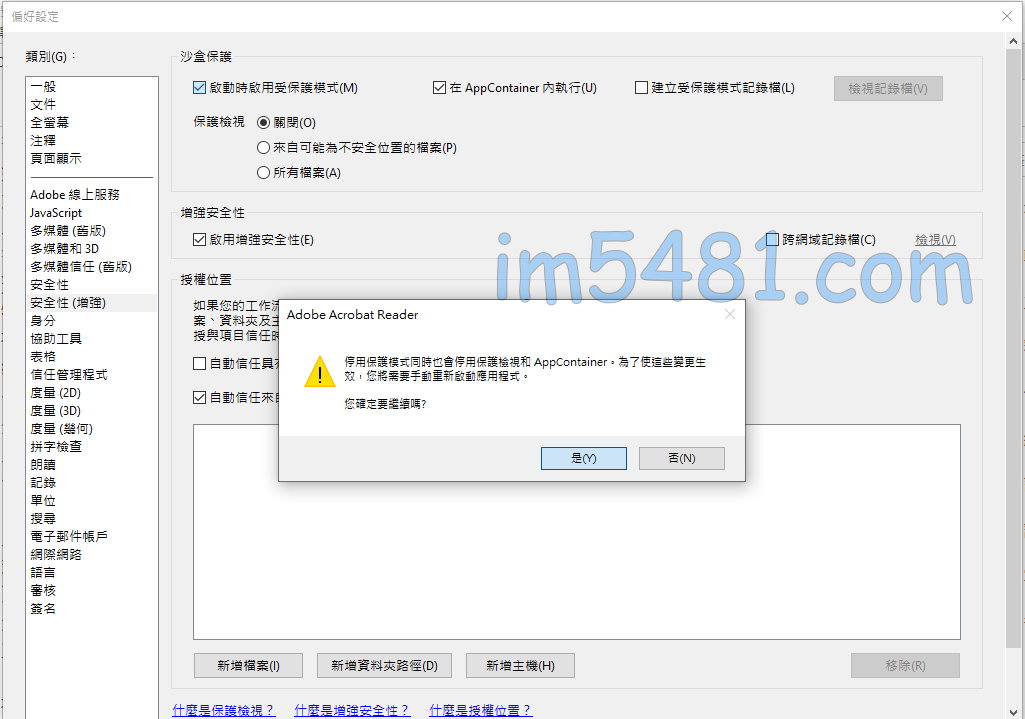
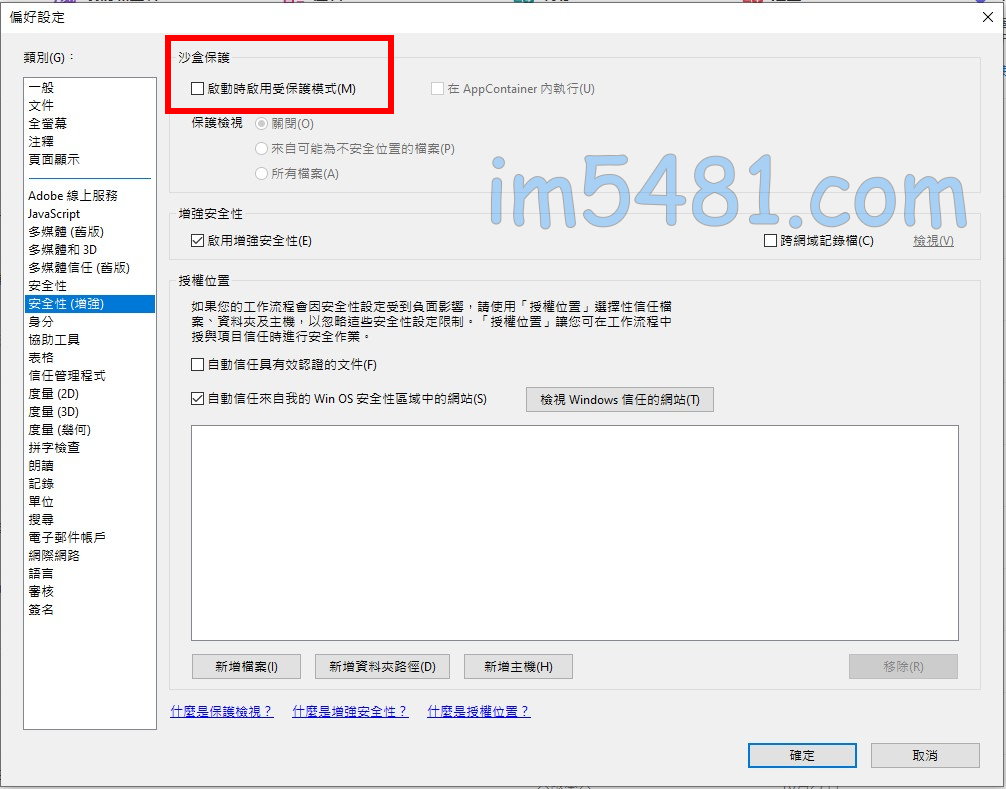
3. 按下電腦鍵盤上的Windows 鍵 ( Win)+R,其會出現【執行】視窗,請輸入 regedit,並按下確定。
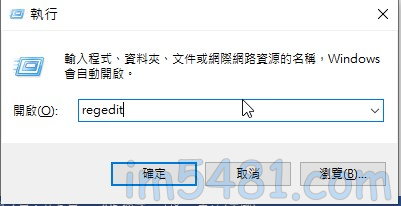
4. 經過兩次確認,我們就會進入登錄編輯程式(Reigedit),請尋找
電腦\HKEY_CURRENT_USER\SOFTWARE\Adobe\Acrobat Reader\DC\Privileged
其預設值為"bProtectedMode"=dword:00000001,而我們需要修改此數值。

5. 將滑鼠箭頭點取"bProtectedMode“,其會出現下面視窗,請從1改為0,而且不管底數是十六進位或十進位,改成0就是我們要的數值。
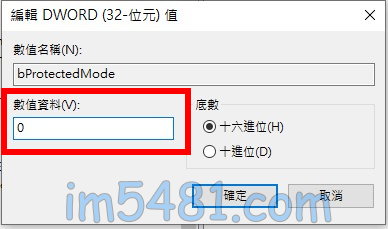
6. 確認"bProtectedMode"=REG_DWORD: 0x00000000 (0),即可關閉登錄編輯程式(Reigedit)。並重新開機。
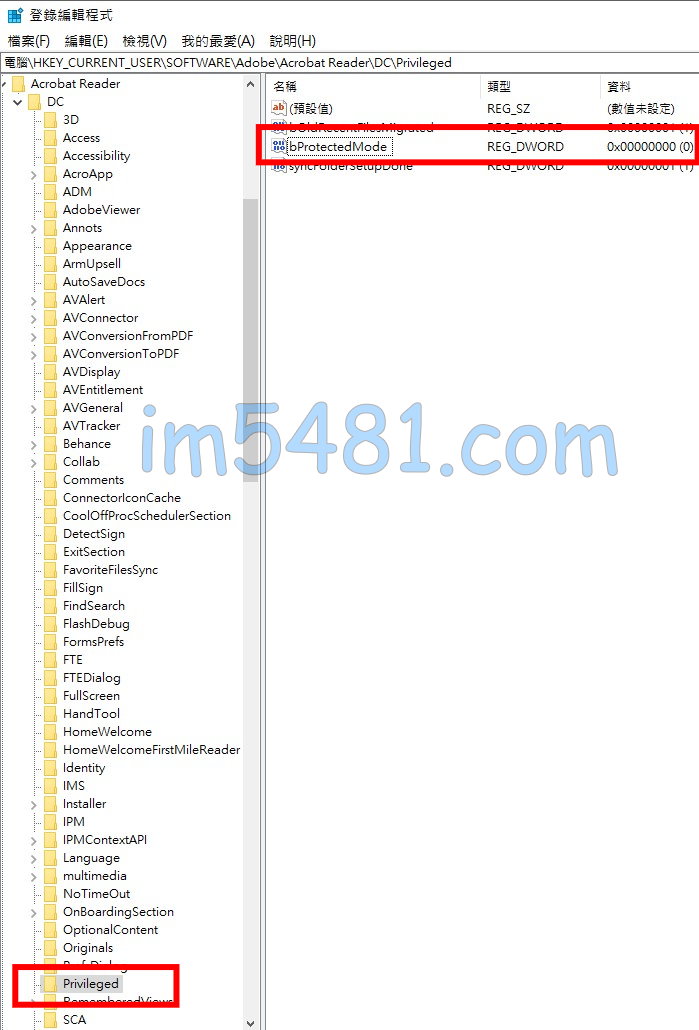
7. 重新開機之後,需要做確認。請開啟Adobe Acrobat Reader DC,確認將沙盒保護的【啟動時啟用受保護模式】依然是取消無運作狀態。確認無誤後,關閉Adobe Acrobat Reader DC。如果沒有? 請重新執行一次取消打勾。
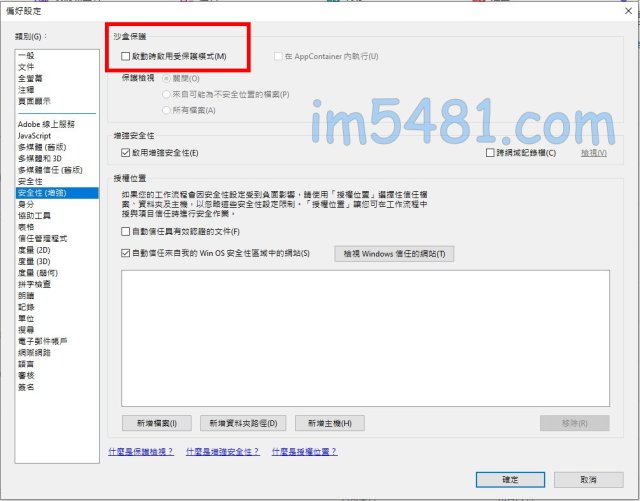
8. 確認登錄編輯程式(Reigedit) 中的電腦\HKEY_CURRENT_USER\SOFTWARE\Adobe\Acrobat Reader\DC\Privileged “bProtectedMode"=REG_DWORD: 0x00000000 (0),即可關閉登錄編輯程式(Reigedit)。如果沒有? 請重新將數值改為0,直到重新開機後,該數值為0。
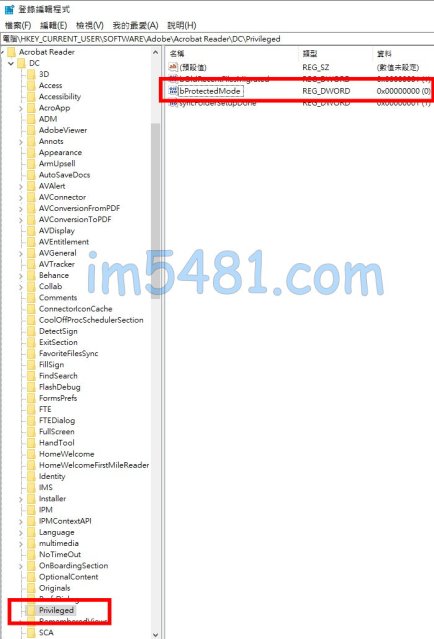
總結
請您確認好以下事項與設定:
1. Acrobat Reader 沙盒保護的【啟動時啟用受保護模式】的打勾取消.
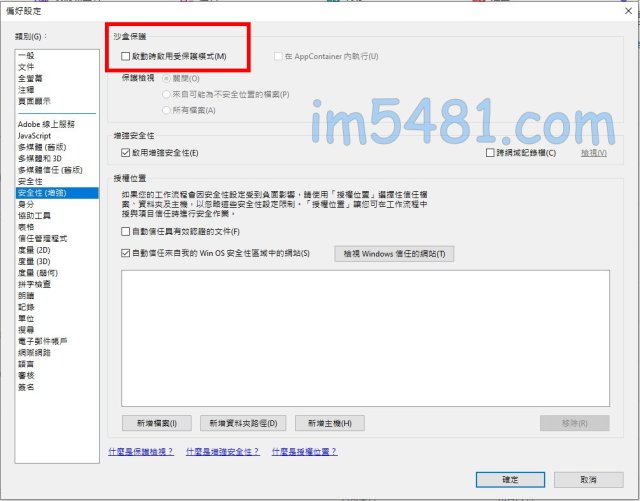
2. 將電腦\HKEY_CURRENT_USER\SOFTWARE\Adobe\Acrobat Reader\DC\Privileged其"bProtectedMode"改成 dword:00000000。
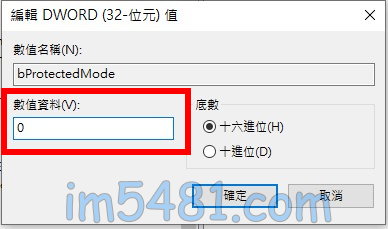
必須確認到重新開機之後,上述兩項依然保持修改過的設定才行!
如果沒有! 請再次修改,直到重新開機之後都保持我們想要的設定。這樣我們在Acrobat Reader開啟PDF檔並且使用大易輸入法,就不會再遇到文件內容變成黑色一片。
至於Acrobat Reader X(10)、XI(11)的修改方式也是同上,差別於機碼位置跟修改值分別在:
Acrobat Reader X(10)
[HKEY_CURRENT_USER\SOFTWARE\Adobe\Acrobat Reader\10.0\Privileged]
“bProtectedMode"=dword:00000000
Acrobat Reader XI(11)
[HKEY_CURRENT_USER\SOFTWARE\Adobe\Acrobat Reader\11.0\Privileged]
“bProtectedMode"=dword:00000000